المراجعة الكاملة لتطبيق XRecorder وأفضل بديل لـ XRecorder
أصبحت مسجلات الشاشة أداة أساسية لمنشئي المحتوى ومدوني الفيديو واللاعبين والمدرسين وغيرهم. XRecorder يعد أحد أفضل تطبيقات تسجيل شاشة Android المتوفرة في السوق. يمكنك بسهولة التقاط ومشاركة ما يحدث على شاشة هاتفك. قبل تنزيل هذا التطبيق، تحقق من مراجعة XRecorder التفصيلية أدناه للتعرف على ميزاته الرئيسية وإيجابياته وسلبياته وكيفية استخدامه.
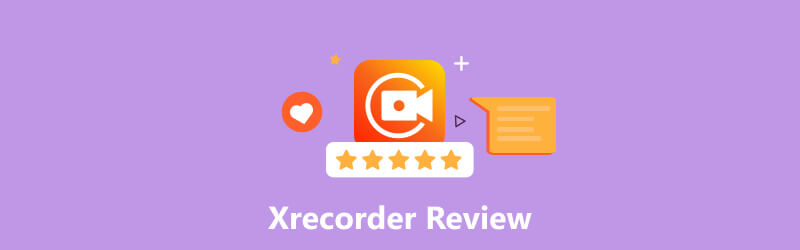
- قائمة الدليل
- الجزء 1. ما هو XRecorder
- الجزء 2. تسجيل الصوت في XRecorder
- الجزء 3. أفضل بديل لـ XRecorder
- الجزء 4. الأسئلة الشائعة حول XRecorder
الجزء 1. مراجعة XRecorder - ما هو XRecorder
XRecorder هو تطبيق سهل الاستخدام لتسجيل الشاشة والصوت يمكّن مستخدمي Android من التقاط شاشاتهم بجودة عالية. فهو يتيح لك تسجيل أي شيء بدءًا من أسلوب اللعب أو البرامج التعليمية أو العروض التقديمية أو أي محتوى آخر. يحتوي تطبيق XRecorder على العديد من ميزات التسجيل القوية، مما يجعله حلاً ممتازًا لإنتاج مقاطع فيديو جذابة وغنية بالمعلومات. XRecorder متاح حاليًا مجانًا.
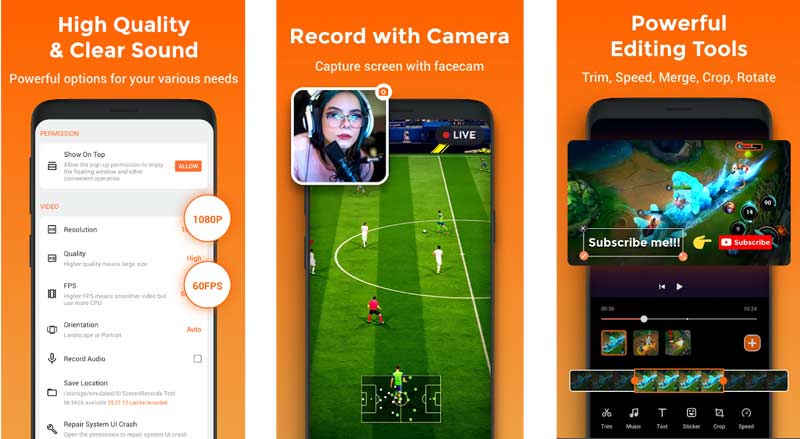
الملامح الرئيسية لتطبيق XRecorder
تم تصميم XRecorder بشكل أساسي لتسجيل أنشطتك على جهاز Android. يتيح لك التقاط مقاطع فيديو وألعاب وأغاني ومحتويات أخرى عالية الجودة بدقة تصل إلى 1080 بكسل. يدعم تسجيل الصوت الداخلي بدون ضوضاء. علاوة على ذلك، فهو يوفر ميزة Facecam لتقديم ردود الفعل باستخدام مفاتيح الكاميرا المتعددة. يحتوي تطبيق XRecorder أيضًا على محرر فيديو لقص تسجيلاتك وتحريرها بحرية.
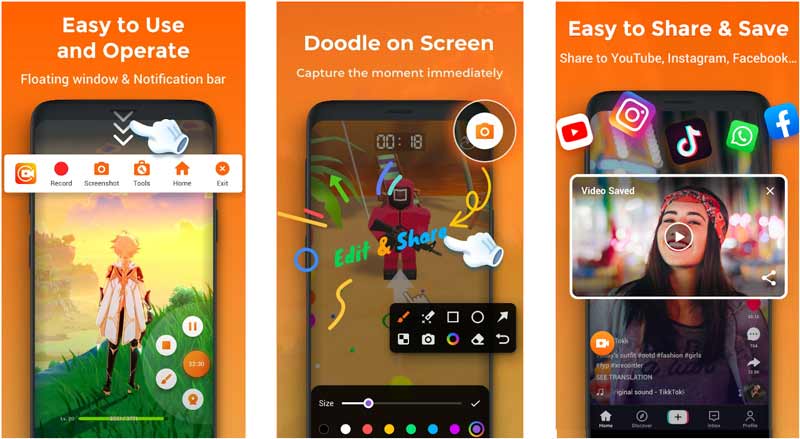
يتمتع XRecorder بواجهة بسيطة وسهلة الاستخدام. إنه مصمم بتصميم نظيف ويقدم خيارات قابلة للتخصيص يسهل فهمها واستخدامها. يمكنك الوصول بسهولة إلى أدوات التسجيل ولقطة الشاشة والفرشاة والأدوات الأخرى. يمكنك استخدام XRecorder لالتقاط أي شيء يحدث على شاشتك بدقة عالية. والأهم من ذلك، أنه يسمح لك بإخراج تسجيلات بدقة 1080 بكسل بمعدل 60 إطارًا في الثانية و12 ميجابت في الثانية.
يوفر XRecorder طريقة ملائمة لمشاركة الفيديو أو الملف الصوتي الذي تم التقاطه على وسائل التواصل الاجتماعي مثل Instagram أو TikTok أو Facebook أو YouTube. لن يضيف علامة مائية إلى تسجيلاتك. كما أنه ليس له حد زمني للتسجيل ولا يتطلب عمل روت للجهاز. ولكن باعتبارك مستخدم XRecorder مجاني، قد ترى العديد من الإعلانات أثناء استخدامه.
تحميل اكس ريكوردر
يمكنك تنزيل تطبيق XRecorder مجانًا من متجر Google Play. يحتوي على إعلانات وعمليات شراء داخل التطبيق. يمكنك أيضًا الوصول إلى ملف XRecorder APK على موقعه الرسمي.
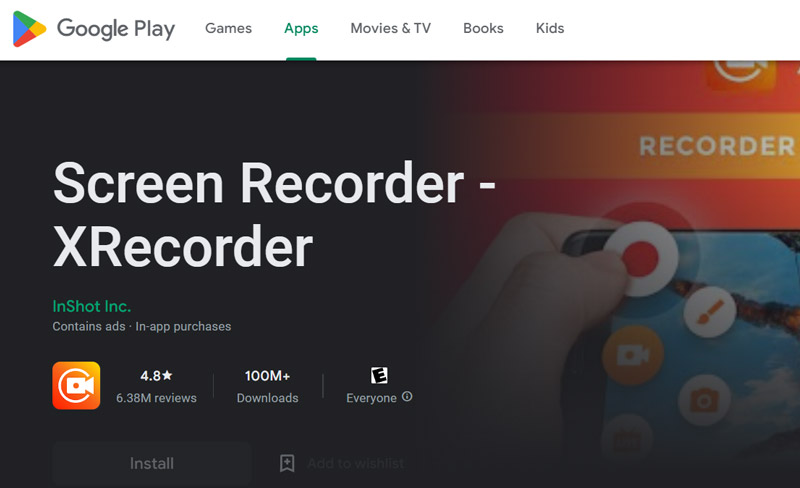
الجزء 2. كيفية تسجيل الصوت في XRecorder
يوفر XRecorder طريقة بسيطة لتسجيل مقاطع الفيديو والصوت على جهازك. يمكنك تنزيله من متجر Google Play، ثم اتبع الخطوات أدناه لالتقاط شاشة Android الخاصة بك بالصوت.
افتح تطبيق XRecorder وامنح الأذونات اللازمة مثل الوصول إلى الكاميرا والميكروفون ووحدة التخزين وما إلى ذلك. ويمكنك التحقق من المطالبات التي تظهر على الشاشة لمعرفة وظائفه الرئيسية وكيفية استخدامها.
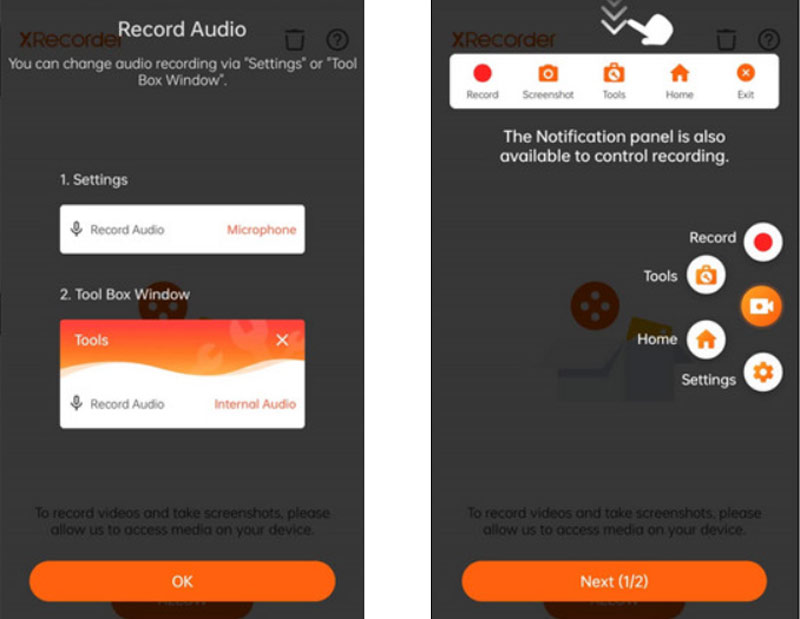
قبل شاشة التسجيل أو الصوت في XRecorder، يمكنك الذهاب إلى إعدادات لتخصيص خيارات متنوعة، بما في ذلك مصدر الصوت ومستوى الصوت. أنها تمكنك من التقاط الصوت من الصوت الداخلي والميكروفون.
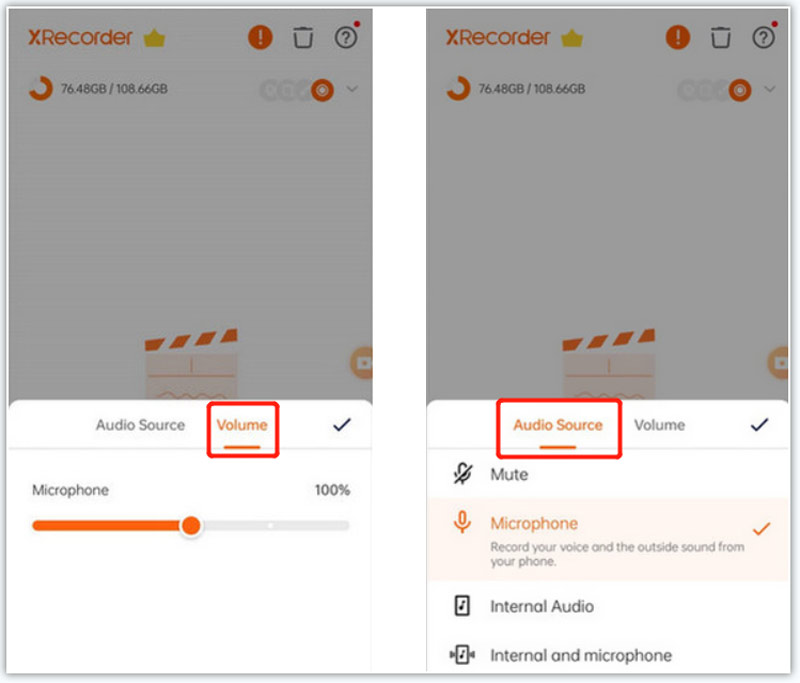
اضغط على سِجِلّ زر لبدء التقاط الصوت في XRecorder. عندما تريد إيقاف التسجيل، انتقل إلى مركز الإشعارات واختر قف.
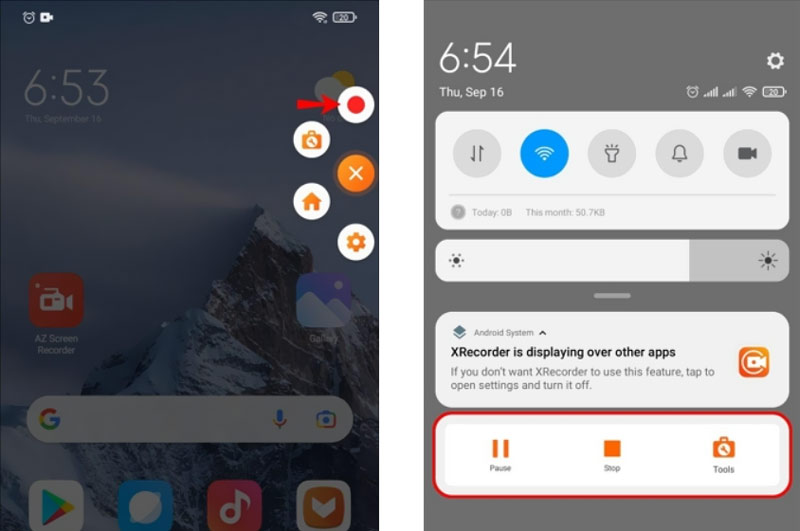
الجزء 3. أفضل بديل لـ XRecorder لتسجيل الصوت والشاشة
حتى الآن، لا يقدم XRecorder تطبيقات Windows وmacOS وiOS. يجب عليك الاعتماد على BlueStacks App Player أو Nox App Player لاستخدامه على جهاز كمبيوتر يعمل بنظام Windows 11/10 أو Mac أو iPhone. لنفترض أنك غير راضٍ عن ميزة التسجيل في XRecorder، أو أنك تفضل مسجلاً آخر لالتقاط مقاطع الفيديو والصوت على جهازك. في هذه الحالة، يمكنك اللجوء إلى أفضل بديل لـ XRecorder، ArkThinker مسجل الشاشة. فهو يتيح لك بسهولة التقاط شاشة جهاز الكمبيوتر الخاص بك، والأنشطة على جهاز iOS/Android، وطريقة اللعب، وكاميرات الويب.

يمكنك تنزيل بديل XRecorder مجانًا على جهاز كمبيوتر يعمل بنظام Mac أو Windows. حدد الأداة المحددة التي تريد استخدامها، وقم بتخصيص إعدادات تسجيل الفيديو والصوت بحرية، ثم انقر فوق REC لبدء التسجيل. يمكنه التقاط مقاطع فيديو عالية الجودة تصل إلى 4K. علاوة على ذلك، فهو يتيح لك التسجيل من كاميرا الويب والصوت من نظام الصوت والميكروفون.

أذا أردت سجل على اي فون الخاص بكأو iPad أو هاتف Android، حدد مسجل الهاتف. ثم اختر iOS Recorder أو Android Recorder لبدء التسجيل. يحمل بديل XRecorder القوي هذا العديد من وظائف التحرير شائعة الاستخدام لتحرير تسجيلك وتحسين جودته.

الجزء 4. الأسئلة الشائعة حول XRecorder
هل XRecorder آمن للاستخدام؟
يعد تطبيق XRecorder آمنًا للاستخدام ويمكنه حماية خصوصيتك وبياناتك. ولكن يجب عليك التأكد من تنزيله من متجر Google Play. لا ينبغي عليك تنزيل XRecorder من بعض مواقع مشاركة وتنزيل التطبيقات التابعة لجهات خارجية. أيضًا، لا توجد تطبيقات رسمية لمستخدمي Windows وmacOS وiOS.
كيف يمكنني التخلص من إعلانات XRecorder؟
لا يمكنك التخلص من الإعلانات باستخدام حساب XRecorder مجاني. يجب عليك الترقية إلى حساب Pro الخاص به لإزالة الإعلانات والحصول على المزيد من الوظائف المميزة.
لماذا يتوقف XRecorder عن التسجيل تلقائيًا؟
سيقوم تطبيق XRecorder بإيقاف التسجيل تلقائيًا عندما لا تكون هناك مساحة تخزين كافية. في بعض الأحيان، تؤدي أخطاء التطبيق أيضًا إلى إيقاف التسجيل. يمكنك إعادة تشغيل هاتفك أو إعادة تثبيت التطبيق لإصلاح المشكلة.
خاتمة
بعد قراءة مراجعة XRecorderويمكنك التعرف على مميزاته وكيفية استخدامه. يمكنك أيضًا الحصول على بديل XRecorder رائع لالتقاط مقاطع الفيديو والصوت بشكل أفضل على جهازك. لمزيد من الأسئلة حول تطبيق XRecorder، يرجى مراسلتنا في التعليقات.
ما رأيك في هذا المنصب؟ انقر لتقييم هذه المشاركة.
ممتاز
تقييم: 4.9 / 5 (على أساس 378 الأصوات)
ابحث عن المزيد من الحلول
7 أفضل مسجلات VCR/VHS DVD وبرامج تسجيل DVD أفضل توصيات مسجل الكاميرا: البرامج والأجهزة مراجعة Nvidia ShadowPlay وأفضل بديل لـ ShadowPlay كيفية تسجيل الصوت والصوت على iPhone بثلاث طرق سهلة كيفية تسجيل مكالمة هاتفية على نظام Android [Call Recorder لنظام Android] كيفية تسجيل محادثة مباشرة أو مكالمة هاتفية على iPhoneالمقالات النسبية
- تسجيل الفيديو
- 4 طرق سهلة لتسجيل Roblox بالصوت على أجهزة الكمبيوتر الشخصية وأجهزة Mac والهاتف
- 3 طرق أسهل لتسجيل أسلوب لعب Minecraft على نظامي التشغيل Windows وmacOS
- قم بإنشاء برنامج تعليمي لتسجيل اجتماعات Zoom على سطح المكتب أو الهاتف المحمول
- تسجيل مكالمات Skype: دليل خطوة بخطوة للحصول على مكالمات فيديو Skype
- برنامج تعليمي لتسجيل الندوة عبر الإنترنت: لنظام التشغيل Windows وMac وiPhone وAndroid
- تسجيل شاشة Vimeo: تعرف على كيفية التسجيل في Vimeo
- طريقتان لتسجيل شاشة Snapchat دون علم الآخرين
- مسجل GIF الرائد لالتقاط صور GIF المتحركة [مراجعات تفصيلية]
- AZ Screen Recorder: تطبيق Screencasting لأجهزة أندرويد
- iTop Screen Recorder: التقاط أنشطة الشاشة وإنشاء مقاطع الفيديو



